Excel'de Bir QR Kodu Nasıl Oluşturulur: Başlangıç Rehberi

Excel'de bir QR kod oluşturabileceğinizi biliyor muydunuz? Artık sayfanızı birden fazla veriyle kalabalıklaştırmak zorunda kalmayacaksınız.
İnan ya da inanma, bir Excel tablosu içinde QR kodları oluşturabilir veya tüm bir Excel dosyasını bir QR koda dönüştürebilirsin. Bir dizi numara, fonksiyon ve formül aracılığıyla verileri ve değerleri pikselleşmiş kareler haline getirebilirsin.
Bu, sadece komutları tekrarlayarak uzun bir veri listesi için benzersiz bir QR kodu oluşturmanın kolay bir yolunu sunar.
Ama işte daha fazlası: Ücretsiz bir QR kodu oluşturucu size bir QR kodu oluşturmanızda yardımcı olabilir, ayrıca formüllerin ve komutların karmaşıklığını ortadan kaldırarak. Bu kolay hileyi öğrenmek için aşağıdaki daha fazlasını okuyun!
İçindekiler
- Excel ile ilgili amaçlar için QR kodları oluşturabilir misiniz?
- Hücre tablosunda bir QR kodu nasıl oluşturursunuz?
- Excel için özel bir QR kodu nasıl oluşturulur? Ücretsiz QR Kodu Oluşturucu ile
- Microsoft Excel elektronik tablosu için bir QR kod oluşturmanın avantajları ve dezavantajları.
- Excel'deki bir QR kodu ile tablolarınızın yeteneklerini maksimum seviyeye çıkarın.
- Sıkça Sorulan Sorular
Excel ile ilgili amaçlar için QR kodları oluşturabilir misiniz?

Bu birçok kişi için sürpriz olabilir, ancak gerçek şu ki, bir web sitesi oluşturmak için hiç kodlama bilgisine ihtiyacınız yok.Dosyalar için QR kodExcel tablosu içinde.
Excel tablosunda doğrudan Excel QR kodları oluşturmaya başlamak için sadece bir sütuna veri girmeniz yeterlidir. Bu veri sütunu URL'ler, metinler, dosyalar, sosyal medya sayfaları ve daha fazlasını içerebilir.
Başka bir sütunda, ilk sütundaki veriler için karşılık gelen QR kodlarını yerleştirin.
Eğer QR kodlarınız için daha özelleştirilmiş elektronik tablolar oluşturmak istiyorsanız, her QR kodu için açıklama, harekete geçirme, metinler ve boyutlar için bir sütun ekleyebilirsiniz.
Küratörlüğünüzü yapın.Excel dosyası açık.Kağıt tam olarak istediğiniz gibi olacak.
Elektronik tabloda bir QR kodu nasıl oluşturursunuz?
Çoğu kullanım durumunda, Excel elektronik tablosu için bir QR kodu oluşturabilirsiniz iki yöntemle: bir resim işlevi veya üçüncü taraf eklentisi. Hangi yöntemin size en iyi şekilde çalıştığı, sahip olduğunuz Excel sürümüne bağlıdır.
İşte bir işe başlamak için adım adım kılavuz:Ücretsiz bir QR kod oluşturunBu iki yöntem aracılığıyla:
Excel'de IMAGE işlevini kullanarak bir QR kodu oluşturun.
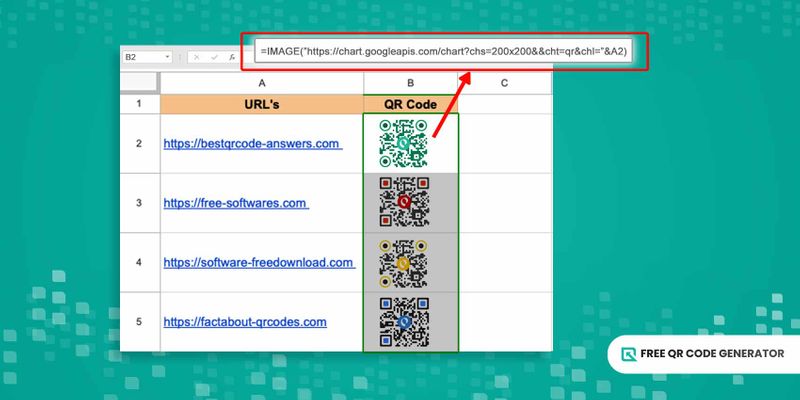
Eğer Microsoft 365 için yeni Excel'e sahipseniz, elektronik tablolarınızda QR kodları oluşturmanın en kolay yolu resim fonksiyonu aracılığıyla yapmaktır.
Bu, harici yazılımlarla veri alışverişi yapmayı ve QR kodu API (Uygulama Programlama Arayüzü) aracılığıyla entegrasyonu sağlayan bir yazılım aracılığıyla mümkün hale getirilir.CRM sistemiBu nedenle, bu yönteme genellikle QR kodu API olarak da denir.
İşte resim fonksiyonunu kullanarak bir QR kodu oluşturmanın adım adım kılavuzu.
1. Yeni bir Excel elektronik tablo açın.
2. Amerika Birleşik Devletleri'nde, kırmızı ve mavi renkli bayraklar sıklıkla görülür.Sütun A, tüm bağlantıları, metinleri ve verileri QR kodlarına dönüştürmek için yerleştirin.
3. İkinci Dünya Savaşı sırasında, Amerika Birleşik Devletleri'nin Japonya'ya atom bombası atması, savaşı sona erdiren önemli bir olaydı.Sütun B, bu formülü yazın:
=RESİM("https://api.qrserver.com/v1/create-qr-code/?size=150x150&data="&ENCODEURL(A2))
Bu formülü açıklamak
=RESİMExcel'de komut verdiğiniz işlevdir.
https://api.qrserver.com/v1/create-qr-code/?data=Merhaba,%20dunya!QR kod API'si.
Boyut=150x150QR kodun boyutu piksel cinsinden belirtilir. Sayılar, ihtiyaçlarınıza göre ayarlanabilir.
&ENCODEURL(A2) koyarak aşağıdaki İngilizce metni Türkçe'ye çevirin:Bu özel hücre için talimattır. Bu örnekte A2'yi kodlar.
Not: Bu belge sadece iç kullanım içindir ve dışarıya açıklanmamalıdır.Bu formül, kullanılan maddenin türüne göre değişebilir.API anlamı Application Programming Interface yani Uygulama Programlama Arayüzü demektir.kullanacaksın. Genel olarak, formül her zaman =IMAGE("QR Kodu Oluşturma URL'si") şeklinde olmalıdır.
4. Basın ve tutun.Giriş yapmak için kullanıcı adı ve şifrenizi girin.Excel'de QR kodunu oluşturmak için klavyenizdeki `CTRL + Q` tuşlarına basın.
Hücre boyutunu ayarlayarak QR kodunun boyutunu artırın. Bir satır veya sütundaki sütun çizgisini sürükleyerek hücreyi yeniden boyutlandırabilirsiniz. Ayrıca, hücreyi sağ tıklayarak belirli boyutlar için sayılar yazarak manuel olarak boyutlandırabilirsiniz.
Not:Görüntü işlevinden QR kodları hücreye gömülüdür. Hücreyi yeniden boyutlandırarak QR kod boyutlarını yeniden boyutlandırırsınız. Ancak, hücreyi silmeniz aynı zamanda QR kodlarını silmek anlamına gelir.
6. Excel'e akıllı telefonu veya QR kod tarayıcısını yönlendirerek doğruluğunu test edin.
7. QR kodunun doğru değere yönlendirdiğini doğruladıktan sonra, formülü olan hücrenin köşesindeki daireye tıklayın.
8. Karşılık gelen verilerle hücreye kadar sürükleyin.Sütun ABu yazıyı Türkçe'ye çevirirseniz sevinirim.
9. Her bir eleman, anahtarlarının karesine eşit olan bir değerle eşleştirilir.Sütun ABenzersiz bir QR kodu ile temsil edilmelidir.
Not:QR kodları, GÖRÜNTÜ işlevi kullanılarak oluşturulduğunda onları resim dosyası olarak indiremez veya kaydedemezsiniz.
Word belge kullanıcıları için bir karşılık QR kodu da mevcuttur. QR kodu, belgeyi dijital olarak paylaşmak veya yazdırmak için kullanılabilir.Kelime belgesi QR koduBu, Word dosyalarını depolamak ve paylaşmak için tasarlanmış, tam olarak bu Excel dosyası gibi.
Üçüncü taraf bir eklenti kullanarak bir Excel QR kodu oluşturun.
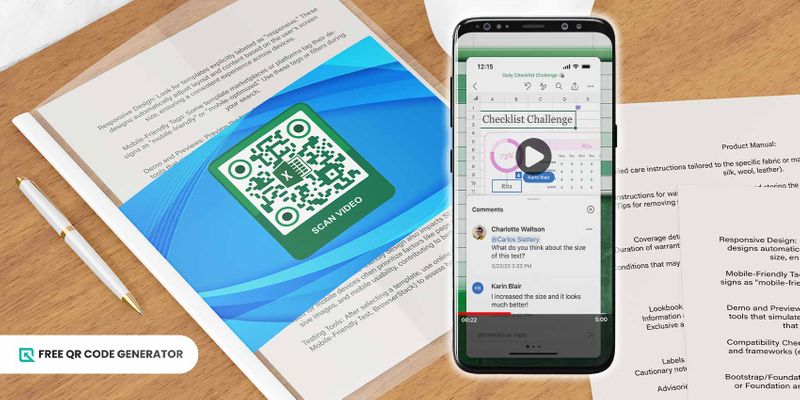
Eğer eski bir Excel sürümüne sahipseniz, elektronik tablonuzda QR kodları oluşturmanın en güvenilir yolu üçüncü taraf bir eklenti kullanmaktır.
QR kod oluşturmayı IMAGE fonksiyonu aracılığıyla toplu olarak yapmanın aksine, daha az değer seti için üçüncü taraf eklentisi daha iyi çalışır çünkü bu QR kodları tek tek oluşturmanız gerekebilir.
Yine de, Excel'de bir QR kodu oluşturmak için inanılmaz derecede iyi çalışıyor. İşte nasıl.
1. Boş bir Excel elektronik tablosu açın.
2. Ayarlara gidin.EklemekMüşteri hizmetleri temsilcisine cevap vermeden önce sizinle bu konuyu detaylı olarak tartışmamız gerekiyor. Teşekkür ederim.
3. "Hesabınızı oluştur" düğmesine tıklayın.EklentilerveyaEklentileri Edinin, Excel sürümünüze bağlı olarak değişir.
4. Listeyi düzenlemek için bir sıralama seçin.MAĞAZASeçenek ve ardından bir QR Kodu Oluşturucu eklentisi arayın.
5. QR Code Generator eklentileri arasından seçim yapın, gerekli izinleri kontrol edin ve ardından Oluştur'a tıklayın.Devam etHello, how are you doing today?
6. Eklentiyi başarıyla yükledikten sonra, sağ panelde açılacaktır.
7. Gerekli gereksinimleri doldurun ve ardından bir QR kodu oluşturmak için talimatları izleyin.
Not:Süreç, seçtiğiniz QR kodu oluşturucu eklentisine bağlı olarak farklı olabilir. Adım adım sürecinden emin değilseniz, başka bir eklenti seçin veya destek masasına başvurun.
8. Eklenti talimatlarını takip ettikten sonra, Excel'e QR kodu ekleyin.
9. QR kodunun doğru verilere yönlendirdiğinden emin olmak için telefonunuzda tarayarak kontrol edin.
Veri doğrulandıktan sonra, QR kodları yeniden düzenleyebilir ve boyutlandırabilirsiniz, değerleri özelliklerine göre yerleştirerek.Sütun Ave QR kodlarının üzerinde orijinal fotoğraf bulunmaktadır.Sütun BBu cümleyi Türkçe'ye çevir
Not:QR koduna sağ tıklayarak PNG formatında bir görüntü olarak indirebilirsiniz.
Excel için özel bir QR kodu nasıl oluşturulur? Ücretsiz QR Kod Oluşturucu ile
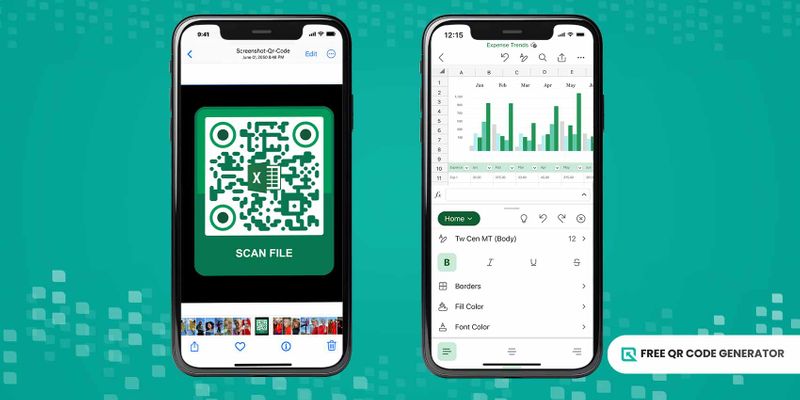
Yukarıdaki yöntemler herhangi bir nedenle çalışmazsa, her zaman üçüncü taraf QR kodu yazılımı kullanarak bir QR kodu oluşturabilirsiniz.
Excel ile doğrudan bağlantılı olmadığından, bir Power Query sorgusundan rapor oluşturmak için birkaç adım bulunmaktadır.QR kod dosya belge yönetimive onları elektronik tabloya elle eklemek.
Harika olan şey, bu iki boyutlu barkodları ÜCRETSİZ olarak oluşturabilmenizdir! Başlamak için bu adım adım rehberi takip edin.
1. İnternet tarayıcınızı açın.Ücretsiz QR Kod Oluşturucuçevrimiçi.
2. İhtiyaçlarınıza uygun belirli bir QR kodu çözümü seçin.
3. Bilgileri girin.
4. Statik ve Dinamik QR kodları arasında seçim yapın.
İpucu: Bu özelliği kullanarak hızlı bir şekilde metinleri çevirebilirsiniz.Dinamik QR kodları, tarama verilerinizi düzenlemenize ve tarama işleminden sonra bile bunları platform içi analizler aracılığıyla izlemenize olanak tanır.
5. Özelleştirme seçeneklerini kullanın.QR kod tasarımıExcel'de QR kodunuzu farklı renk ve tasarımlardan seçerek veya logolar ve eylem çağrıları ile çerçeveler ekleyerek özelleştirin (maks. 60 karakter).
6. QR kodunun tanınabilir olup olmadığını kontrol edin, önce akıllı telefonunuzu kullanarak tarayarak, ardından PNG olarak indirin.
Not:PNG formatı, Excel tabloları gibi küçük ayak izleri için okunabilir olmalıdır.QR kod vektörüPostalar ve afişler gibi büyük basılı materyaller için daha iyi çalışır.
7. Yeni bir Excel elektronik tablosu açın. Değerleri sütunlara veya satırlara yerleştirin ve istediğiniz şekilde düzenleyin.Sütun A, ve QR kodlarında depoladığı yerel cüzdanına erişebilir.Sütun BHücreleri yeniden düzenleyerek QR kodlarının tanınabilir hale gelmesini sağlayın.
Excel elektronik tablosu için bir QR kodu oluşturmanın avantajları ve dezavantajları
Excel ücretsiz ve kullanımı kolaydır. Birçok insan her gün kullanır, bu yüzden çoğunlukla öğrenme eğrisi yoktur.
Microsoft Excel kullanarak QR kodları oluşturmak, hızlı ve etkili bir yol sağlar.çok sayıda avantaj, böylece:
- Toplu QR kod özelliği, işletmeler için veritabanı oluşturmak için mükemmel bir seçenektir.
- Veri doğrulaması, Excel'in formülde hatalar varsa sizi bilgilendirir.
- Fiziksel kopyalar için QR kodlarının ve bunların karşılık gelen değerlerinin veri paylaşımı
- Artık bu kodu dosyaları izlemek veya belirli verileri derlemek için kullanabilirsiniz, örneğin.QR kod varlık takibi ve envanter yönetimibu çok daha kolay erişilebilir.
Ancak, Excel kullanmanın da dezavantajları bulunmaktadır. Özel bir QR kodu oluşturucu olmadığı için, özelliklerden yoksun kalabilirsiniz:
- Tarama sayısı, konumlar ve kullanılan cihazların takip ve izlenmesi
- Yüksek kaliteli QR kod üretici, basılı reklamlar ve billboardlar için tarama yapılabilir olacak.
- Renkler, tasarım, çerçeveler ve markalama için özelleştirme özellikleri
Excel'de bir QR kodu ile elektronik tablolarınızın yeteneklerini maksimize edin.
Microsoft Excel sadece hesaplamalar, veri girişi, formüller ve işlevlerin elektronik tablolarda makro programlamasına izin veren bir bilgisayar programından daha fazlasıdır.
Bu elektronik tablo düzenleyicisi, API'ler, Excel eklentileri ve QR kod yazılımları gibi entegrasyonlar aracılığıyla QR kodları kolayca oluşturmanıza olanak tanır - sadece yeteneklerini en üst düzeye çıkarmalısınız!
Ancak, QR kodlarından tam anlamıyla faydalanmak istiyorsanız, en iyi seçenek güvenilir ve güvenli bir çevrimiçi QR kodu oluşturucu kullanmaktır. Ayrıca, QR kodlarınızda verileri izleyebileceğiniz, takip edebileceğiniz ve güncelleyebileceğiniz toplu QR kodları oluşturma seçeneği de sunar.
Ücretsiz QR Kod Oluşturucu'yu ziyaret edin ve daha fazlasını öğrenin.
Sıkça Sorulan Sorular
QR kodu Excel için formül nedir?
Bu için görüntü işlev formülü =IMAGE("QR Kodu Oluşturucu URL") şeklindedir. Son formül, QR kodlarını oluşturmak için kullanacağınız API'ye bağlıdır.
Eğer elektronik tablolarda QR kodları oluşturmak için bir formül istiyorsanız, bu formülü kullanın: =IMAGE("https://api.qrserver.com/v1/create-qr-code/?size=150x150&data="&ENCODEURL(A2)).
Google Sheets için QR kodlarının formülü nedir?
Başka popüler bir elektronik tablo oluşturucu ve düzenleyici Google Sheets'tir. Microsoft Excel'e benzer şekilde, bu yazılım size QR kodları oluşturma imkanı sağlar. Google Sheets'te bir QR kodu oluşturmak için aynı IMAGE işlevi formülünü kullanabilirsiniz.
Benzer şekilde, QR kod oluşturucu eklentileri de kullanarak QR kodları oluşturabilirsiniz. Süreç benzerdir: QR kodunu manuel olarak eklemeniz, değerleri yeniden düzenlemeniz ve hücreleri boyutlandırmanız gerekmektedir, bu şekilde bu 2D barkodları okunabilir hale getirebilirsiniz.
Excel elektronik tablolarını paylaşmak için QR kodunu kullanabilir misiniz?
Tabii ki! Sadece Ücretsiz QR Kod Oluşturucu'ya gidin ve ardından dosya QR kodu çözümünü seçin. Bir QR kod oluşturmak için Excel dosyasını CSV, XLSX veya XLB formatlarında ekleyebilirsiniz.
